微軟詳細介紹了藍牙 LE 音訊對 Windows 11、10 的要求和支持

微軟於 2023 年 5 月在 Windows 11 22H2 KB5026446(版本 22621.1778,也稱為 Moment 3)中引入了藍牙 LE(低能耗)音訊支援。
用戶在 Windows 10 上經常遇到的「最糟糕」問題之一就是黑屏錯誤。
在 Windows 10 中,黑屏錯誤可能發生在多種情況下,源自於與顯示卡相關的問題、電腦和顯示器之間的連接錯誤、安裝作業系統時發生的錯誤、更新新版本......或者可能隨時隨機發生。
在下面的文章中,WebTech360 將引導您完成一些解決方案來修復 Windows 10 黑屏錯誤。
此外,如果您在 Windows 7、8 和 Windows 8.1 電腦上遇到黑畫面錯誤,可以參考此處的故障排除說明。

修正 Windows 10 上的黑畫面錯誤
如果您在安裝 Windows 或新更新時遇到黑屏錯誤,請耐心等待,因為安裝過程可能正在背景進行。但如果時間超過3至6小時,則安裝過程很可能已暫停。
在這種情況下,請嘗試按住電源按鈕幾秒鐘來關閉電腦 。如果您使用筆記型電腦,您可以拔下充電器並取出電池。
拔掉連接到電腦的所有不必要的設備,例如外部硬碟、USB、印表機、電話、遊戲機和輔助顯示器。
如果可能的話,您也應該關閉 Wifi 和藍牙。僅保留與電腦的必要連接,例如:鍵盤、滑鼠和顯示器。
等待約 60 秒,然後更換電池並插入電源線並開啟電腦。
如果只是一個小問題,一個小故障,安裝將繼續並完成。一旦顯示 Windows 10 桌面螢幕,您就可以重新連接外部裝置和其他裝置。
如果安裝失敗並恢復到先前的狀態,請中斷所有外部裝置並嘗試再次安裝 Windows 10 更新。或者您可以使用 USB Boot 來安裝作業系統。
如果您的電腦在登入 Windows 10 之前顯示黑屏錯誤,最可能的原因是您的電腦和顯示器之間的連線問題。
在這種情況下,如果您使用的是Windows計算機,請仔細檢查兩端的顯示器連接線,看看它是否已安全且正確地插入,以及顯示器的電源線是否已插入?
如果有多個視訊輸出端口,可以嘗試更換其他端口。有時更新驅動程式可能會導致錯誤,例如將視訊訊號傳送到錯誤的連接埠(DVI、HDMI、DisplayPort、Thunderbolt、VGA)。
如果你的電腦同時有獨立顯示卡和整合顯示卡,可以切換到整合顯示卡來檢查獨立顯示卡是否有故障。在許多情況下,更新 Windows 10或 BIOS 後,獨立卡會被停用,您必須在主機板設定中重新啟用它。
如果您使用外接顯示器,您可以開啟顯示設定並增加螢幕亮度,同時檢查顯示器使用的輸入是否正確。嘗試連接到不同的顯示器或使用不同的電纜(DisplayPort、HDMI、DVI、VGA、Thunderbolt)來查看問題是否出在顯示器、視訊卡或電纜上。
如果您將電腦連接到電視,請仔細檢查電視是否已打開,並確保您已設定正確的輸入以連接到該裝置。
在許多情況下,黑屏錯誤是由於 Windows 10 無法偵測到螢幕造成的。您可以使用Windows + Ctrl + Shift + B組合鍵重新啟動視訊驅動程式並重新整理顯示連線。
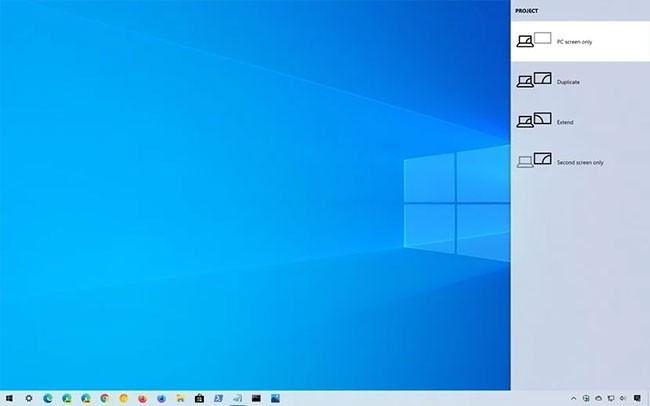
在平板電腦(如 Surface Pro)上,您可以同時快速按下音量增大和音量減小按鈕三次來喚醒螢幕。
當您執行此操作時,您應該會聽到嗶聲並看到螢幕上的活動,表示 Windows 10 能夠回應命令並且正在重新建立與顯示器的連線。
或者,假設 Windows 10 回應,您可以使用Win + P鍵盤快速鍵調出「項目」選單。然後再次按下P鍵並按下Enter鍵在不同的顯示模式之間切換,看看黑畫面錯誤是否消失。 (您需要重複此操作 4 次才能循環遍歷所有可能的模式)。
如果螢幕上沒有看到任何內容,請按住電源按鈕約 10 秒鐘以關閉裝置。然後再次按下電源按鈕重新啟動。
外部連接的裝置可能是導致電腦黑屏錯誤的原因。在這種情況下,請嘗試斷開所有外部設備並檢查錯誤是否仍然存在。
如果一切恢復正常並且黑屏錯誤不再出現,您可以嘗試將每個外部設備逐一重新連接到電腦。如果您的電腦再次出現黑屏錯誤,那麼您可以確定哪個裝置導致了錯誤。
斷開設備連接,然後重新啟動計算機,如果設備仍然出現黑屏錯誤,請聯絡製造商尋求協助。
如果您在登入 Windows 10後看到黑屏但仍可以使用滑鼠指針,則可能是 Windows 資源管理器進程有問題。
若要解決 Windows 資源管理器進程問題,請依照下列步驟操作:
1.使用快速鍵Ctrl+Shift+Esc開啟任務管理器。
快速提示:您也可以使用鍵盤快速鍵Ctrl + Alt + Del,然後按一下工作管理員按鈕。
2. 點選更多詳細資料按鈕(如果處於折疊模式)。
3. 點選「進程」標籤。
4.選擇Windows 資源管理器服務。
5. 點選右下角的「重新啟動」按鈕。
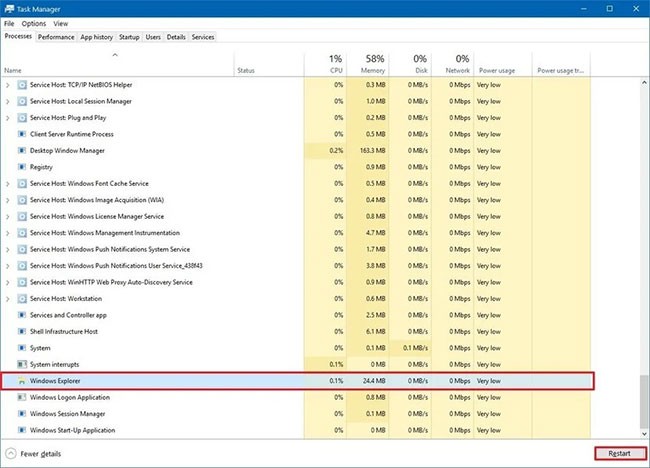
完成這些步驟後,您應該能夠再次存取桌面。
如果上述步驟不起作用,您可以按照以下步驟終止並重新啟動程序:
1. 使用快速鍵Ctrl + Alt + Delete開啟任務管理員。
2. 點選更多詳細資料按鈕(如果處於折疊模式)。
3. 右鍵單擊Windows 資源管理器服務並選擇結束任務選項(如果可用)。
4.點選檔案選單。
5. 選擇運行新任務選項。
6.輸入以下命令,然後按一下「確定」按鈕。
explorer.exe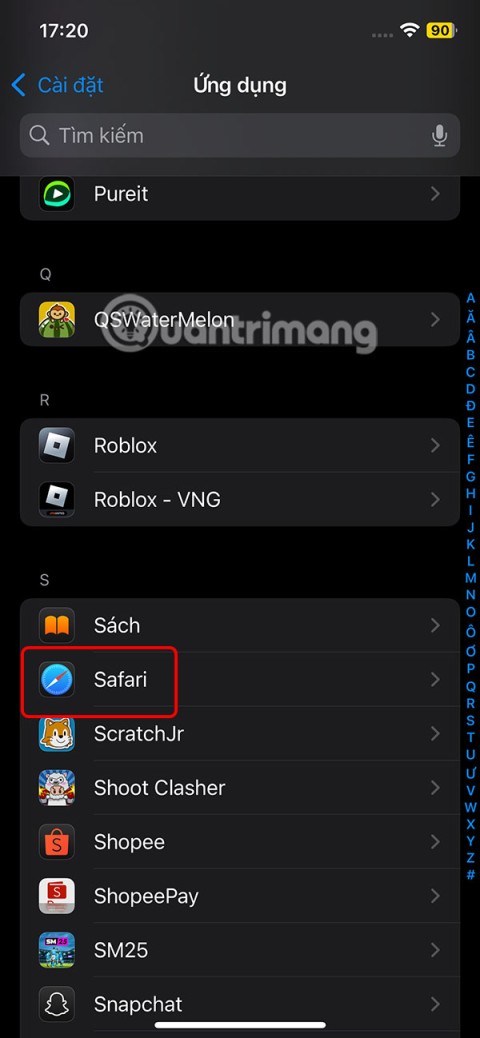
7. 完成這些步驟後,您應該可以正常使用您的設備。
如果上述解決方案仍然失敗,您可以將電腦啟動到安全模式並嘗試修復錯誤。
有很多方法可以將電腦啟動到安全模式。您可以按照以下步驟操作:
1.啟動計算機。
2. 在登入畫面上,按住Shift 鍵,然後點選畫面右下角的電源按鈕,並選擇重新啟動。
如果因螢幕變黑而看不到任何內容,則啟動計算機,看到藍色的 Windows 標誌出現,按下電源按鈕並重新啟動電腦。重複相同步驟3次,直到啟用Windows 10自動修復。請按照螢幕上的指示進行操作並開啟進階選項選單。
3. 在「進階啟動選單」視窗中,按一下「疑難排解」。
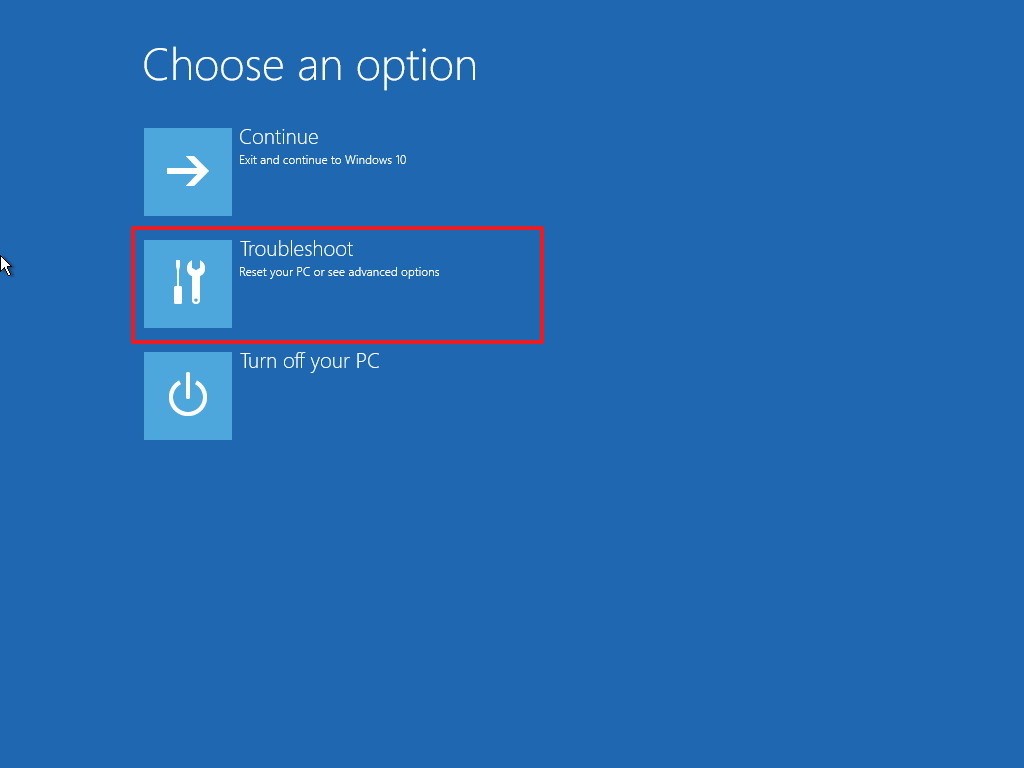
4.點選選擇進階選項。
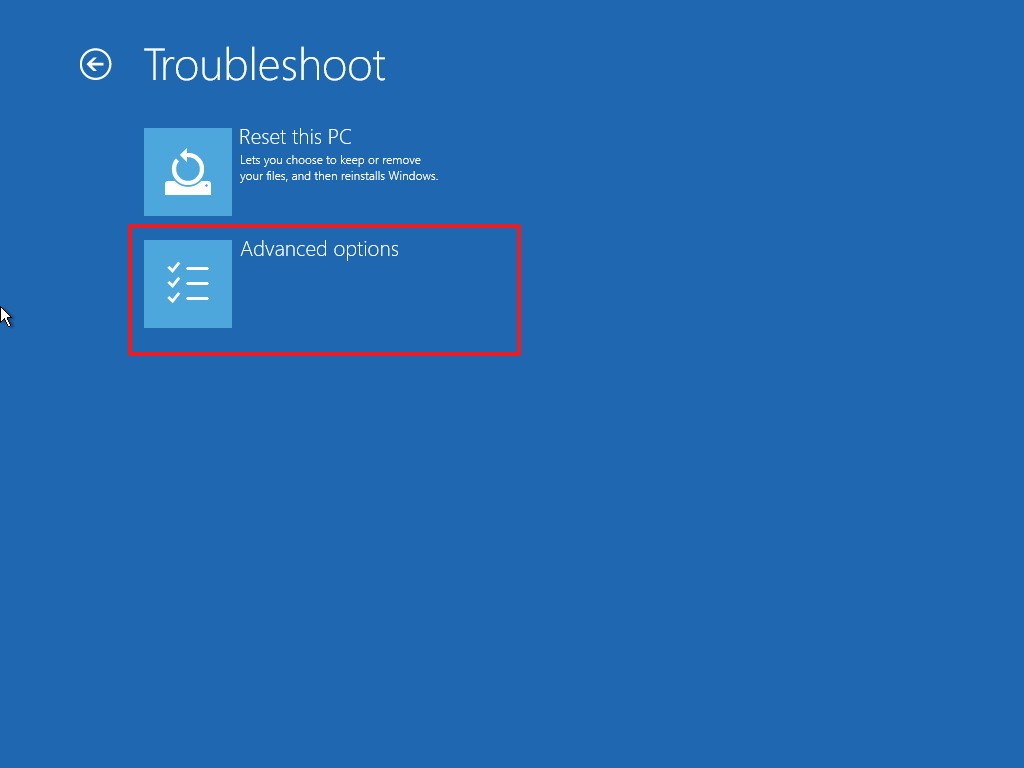
5.點選選擇啟動設定。
6.點選“重新啟動”。
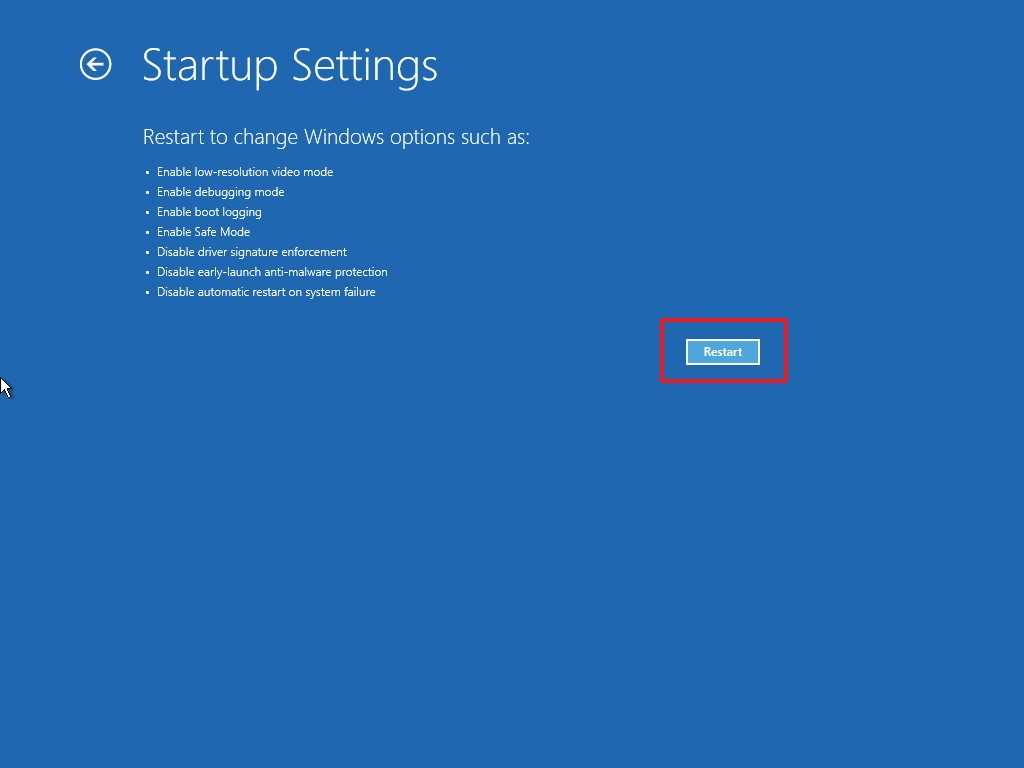
7. 在啟動設定視窗中,按F5鍵或5鍵進入網路連線的安全模式。
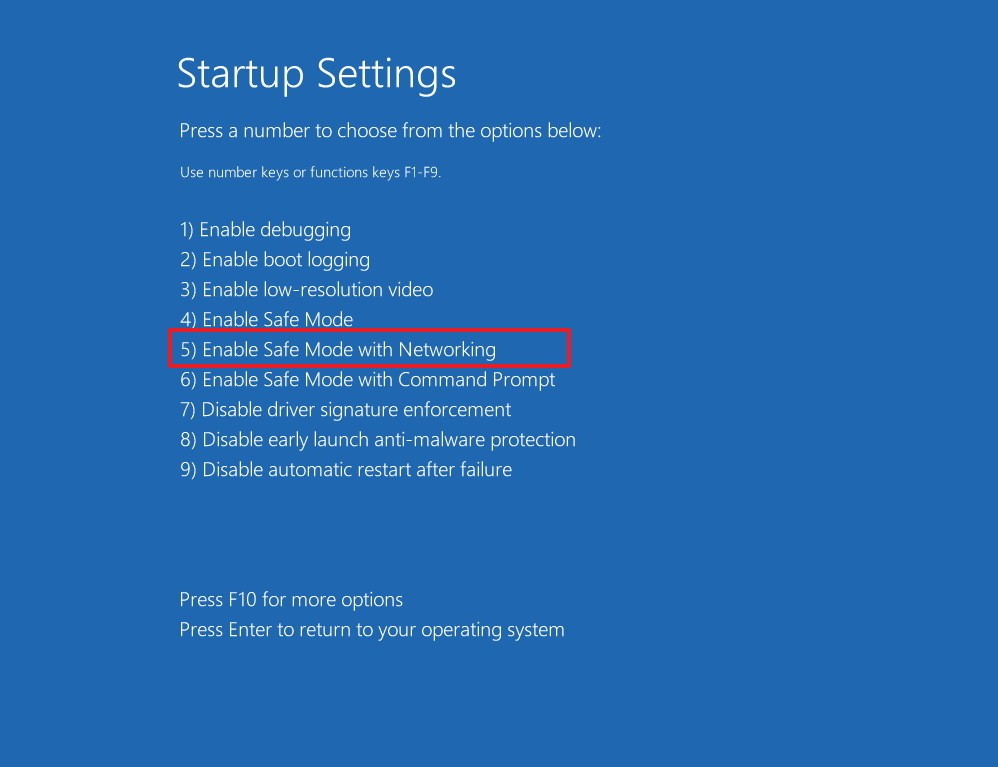
電腦啟動到安全模式後,請依照下列步驟操作:
通常,當您的裝置正常啟動時,Windows 10 會載入一堆在背景運行的服務、驅動程式和應用程式。如果其中一個無法正常工作,可能會出現黑屏錯誤。
乾淨啟動將指示 Windows 10 僅以最少數量的服務、驅動程式和應用程式啟動,這可以幫助您確定後台運行的某些程式是否導致螢幕完全變黑。
在 Windows 10 上,乾淨啟動類似於安全模式,但它允許您一次重新啟用一個服務或軟體,以更精確地找出問題。
有關如何操作的詳細信息,請參閱文章:如何在 Windows 10/8/7 上執行乾淨啟動。
使用乾淨啟動修復黑屏問題
在這種情況下,請使用以下步驟重新啟用這些項目(逐一)並重新啟動設備,以查看哪個項目導致黑屏錯誤:
1.打開開始。
2. 搜尋msconfig,在結果中選擇系統配置。
3. 點選服務標籤。
4.選擇隱藏所有 Microsoft 服務選項。
5. 選擇其中一項服務。
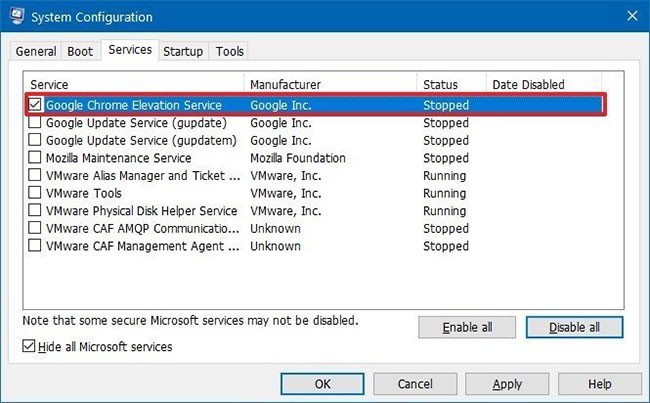
6.點選“應用”按鈕。
7.點選“確定”按鈕。
8.重新啟動計算機。
完成這些步驟後,請對每個項目重複這些步驟,直到確定問題的原因。
重新啟用啟動項目
如果沒有服務導致問題,請依照下列步驟重新啟用啟動項目:
1.打開開始。
2.搜尋任務管理器。
3. 點選啟動標籤。
4. 選擇一個應用程序,然後按一下右下角的啟用按鈕。
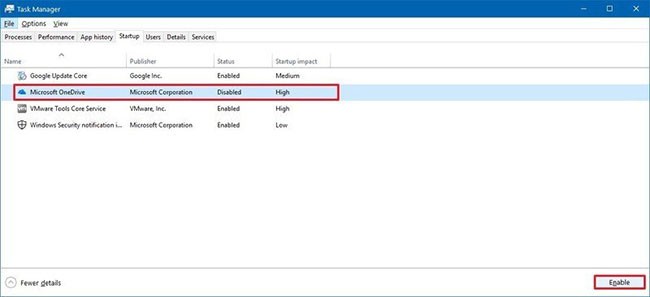
5.關閉任務管理器。
6.重新啟動計算機。
完成這些步驟後,重複每個項目的說明,直到找到導致黑屏錯誤的應用程式。
如果您想要恢復更改,可以使用上面概述的相同說明執行乾淨啟動。
黑屏錯誤的另一個原因是顯示卡驅動程式更新錯誤。通常顯示卡驅動程式更新錯誤發生在Windows 10更新過程中。
在其他一些情況下,問題不是更新錯誤,視訊驅動程式可能是導致錯誤的原因並顯示黑色螢幕。
如果視訊驅動程式無法正常工作,您可以在安全模式下卸載視訊驅動程序,然後讓作業系統在重新啟動後自動重新安裝驅動程式。
1. 按Windows + X組合鍵開啟進階使用者選單並選擇裝置管理員。
2. 展開顯示適配器。
3.右鍵點選網卡,然後選擇卸載。
提示:您也可以選擇刪除此裝置的驅動程式軟體選項可從電腦中刪除該驅動程式。在某些情況下,建議使用此選項,但如果作業系統無法在線找到驅動程序,則必須從電腦製造商的網站下載適合您的視訊卡的正確驅動程式。
4.按一下「確定」進行確認。
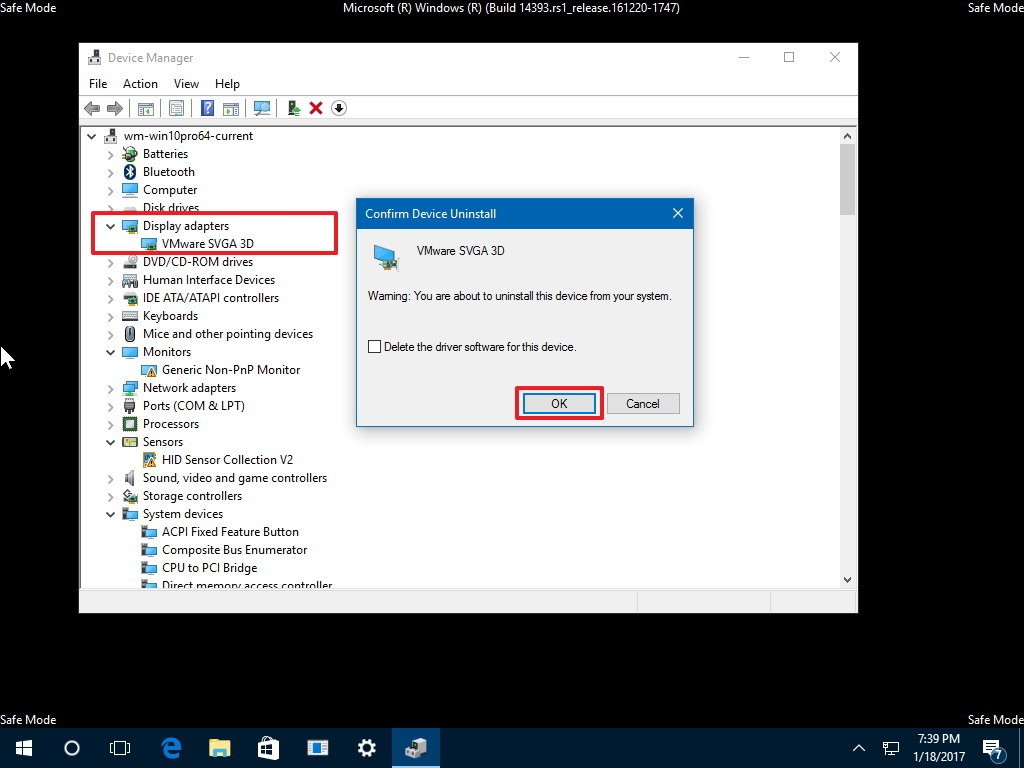
5. 重新啟動計算機進行確認。
電腦重新啟動完成後,Windows 10 將自動重新安裝顯示卡驅動程序,黑屏錯誤可能不再出現。
有時,電腦上啟用的快速啟動也是導致黑屏錯誤的原因之一。當您的電腦啟動到安全模式時,請依照下列步驟啟用快速啟動:
1.打開控制面板。
2. 在控制面板視窗中,找到並點選系統和安全性。
3.點選選擇電源選項。
4. 選擇左側框架中的選擇電源按鈕的功能連結。
5. 點選更改目前不可用的設定連結。
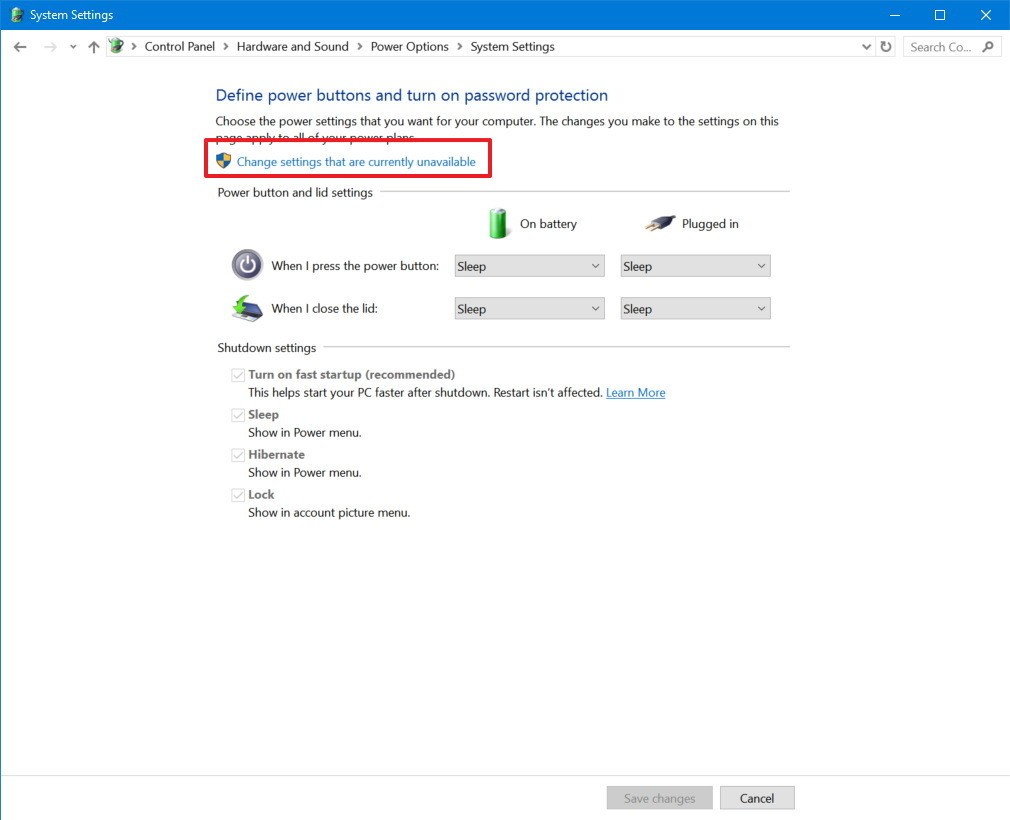
6. 取消選取開啟快速啟動(建議)選項。
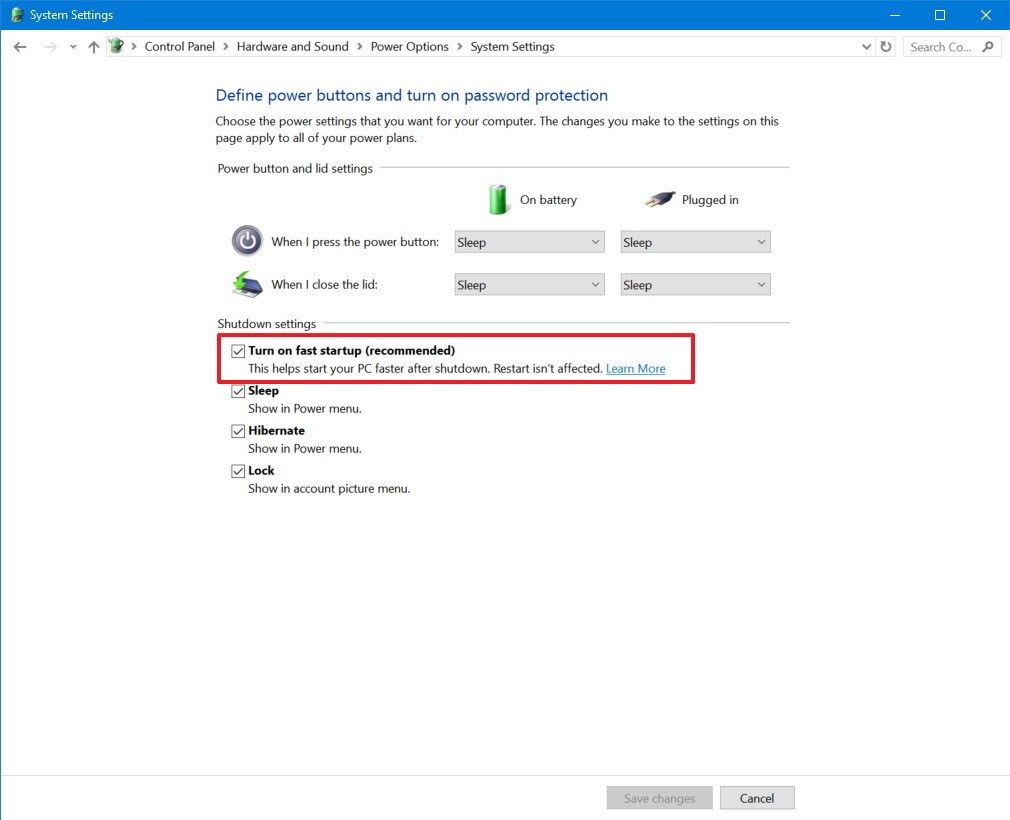
7.點選「儲存變更」。
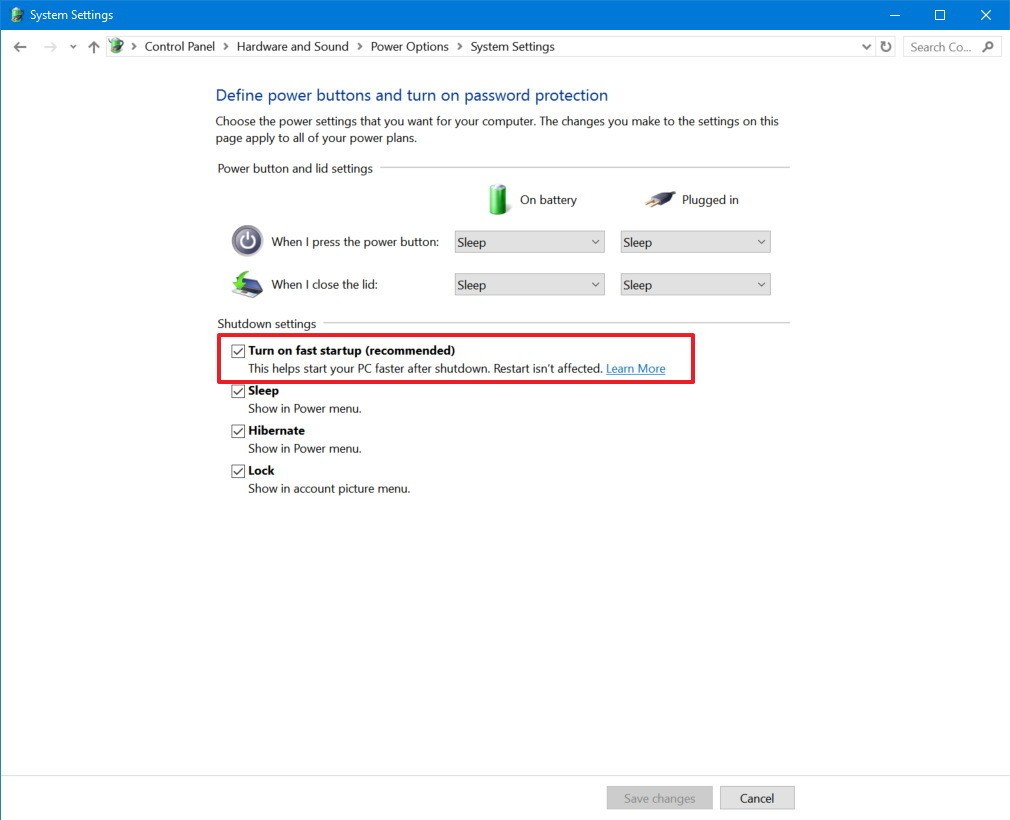
8. 重新啟動電腦以完成此程序。
重要提示:根據您的硬體配置,您的電腦可能不支援快速啟動。
如果您的計算機上啟用了“高對比度”,這也可能是導致黑屏錯誤的原因。
在安全模式下,您可以按照以下步驟停用高對比度:
1.開啟“設定”。
2. 在「設定」視窗中,找到並點選「輕鬆存取」。
3. 點選選擇高對比。
4. 從下拉式選單中選擇“無”以關閉“高對比”功能。
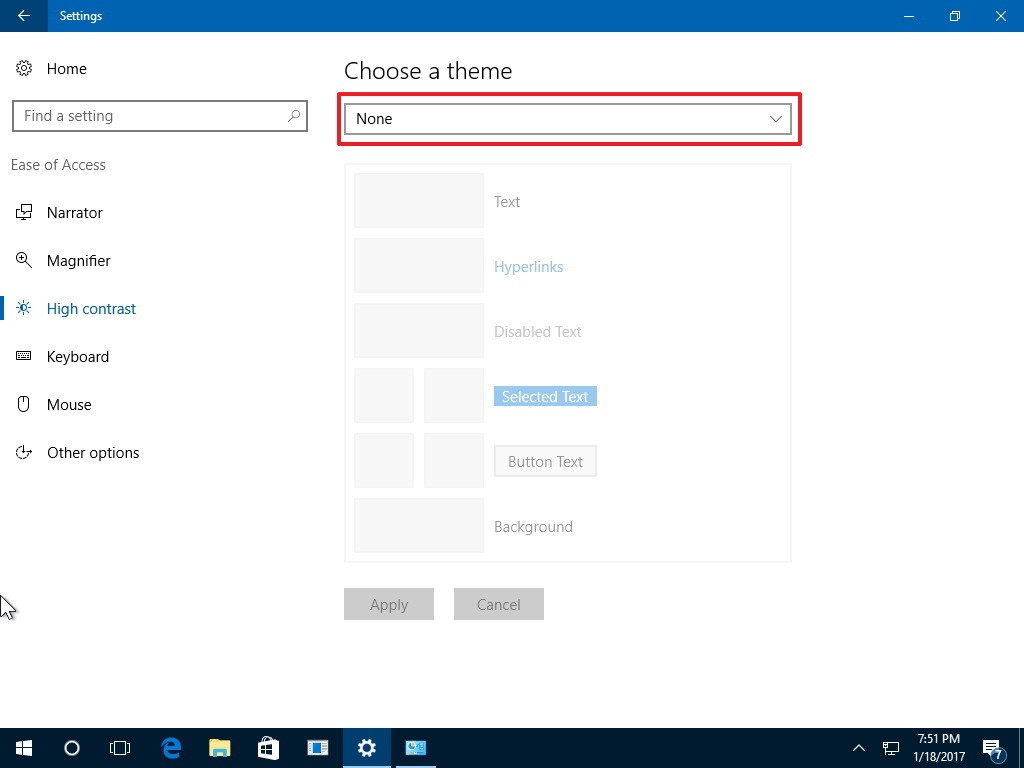
5. 重新啟動電腦以完成此程序。
進程運行一次也可能是登入 Windows 10 後出現黑屏錯誤的原因。
若要在 Windows 10 上停用「執行一次」進程,請依照下列步驟操作:
1. 按Ctrl + Shift + Esc開啟工作管理員視窗。
2. 檢查「進程」標籤和「服務」選項卡,然後尋找RunOnce.exe和RunOnce32.exe的任何實例。
3. 如果在「進程」標籤中找到一個實例,請選擇該實例並按一下「結束任務」。如果在「服務」標籤中找到一個實例,請以滑鼠右鍵按一下它並選擇「停止」。
4. 點選檔案。
5.選擇運行新任務。
6.輸入以下命令重新啟動電腦:
關機-t00 –r
7.按一下「確定」執行重啟命令。
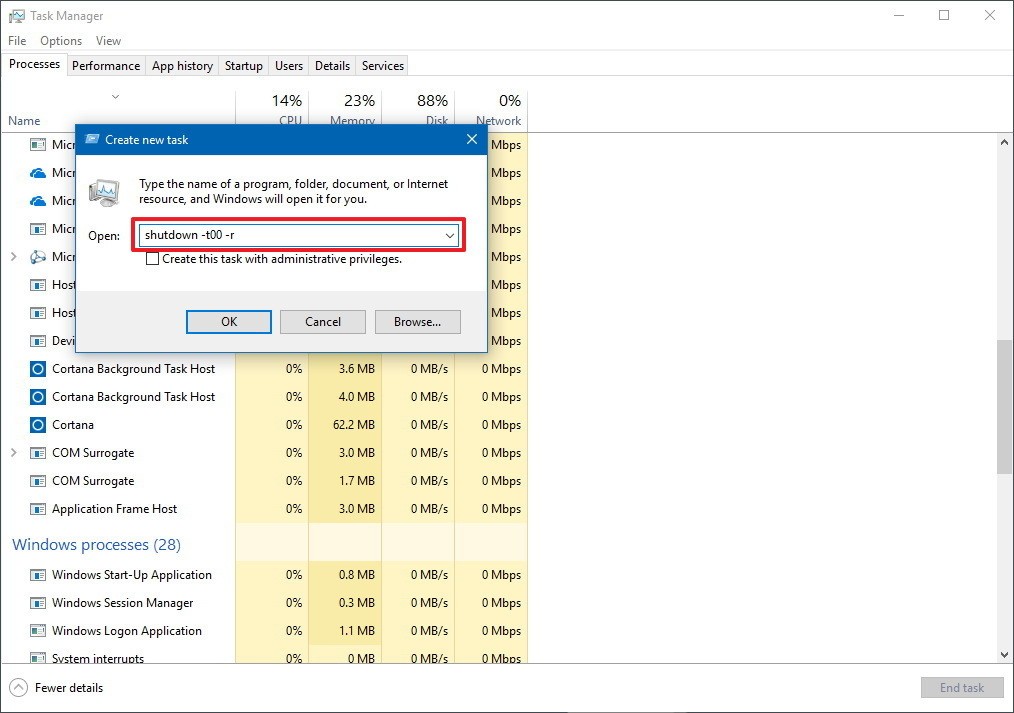
8. 重新啟動電腦以完成此程序。
錯誤的使用者帳戶也可能是導致電腦黑屏錯誤的原因。
如果您的使用者帳戶已損壞並且這是導致黑屏錯誤的原因,那麼您可以在安全模式下建立新帳戶。
若要在安全模式下建立新的使用者帳戶,請依照下列步驟操作:
1. 打開開始。
2.在搜尋框中輸入關鍵字「命令提示字元」 ,然後按Enter。
3. 在搜尋結果清單中,以滑鼠右鍵按一下「命令提示字元」,然後選擇「以管理員身分執行」。
4. 在命令提示字元視窗中輸入以下命令,然後按 Enter:
net user tempuser /add注意:在上面的命令中,記得將“tempuser”更改為您要建立的使用者帳戶的名稱。
5. 輸入以下命令將帳戶類型變更為管理員帳戶,然後按 Enter:
net localgroup administrators admin /add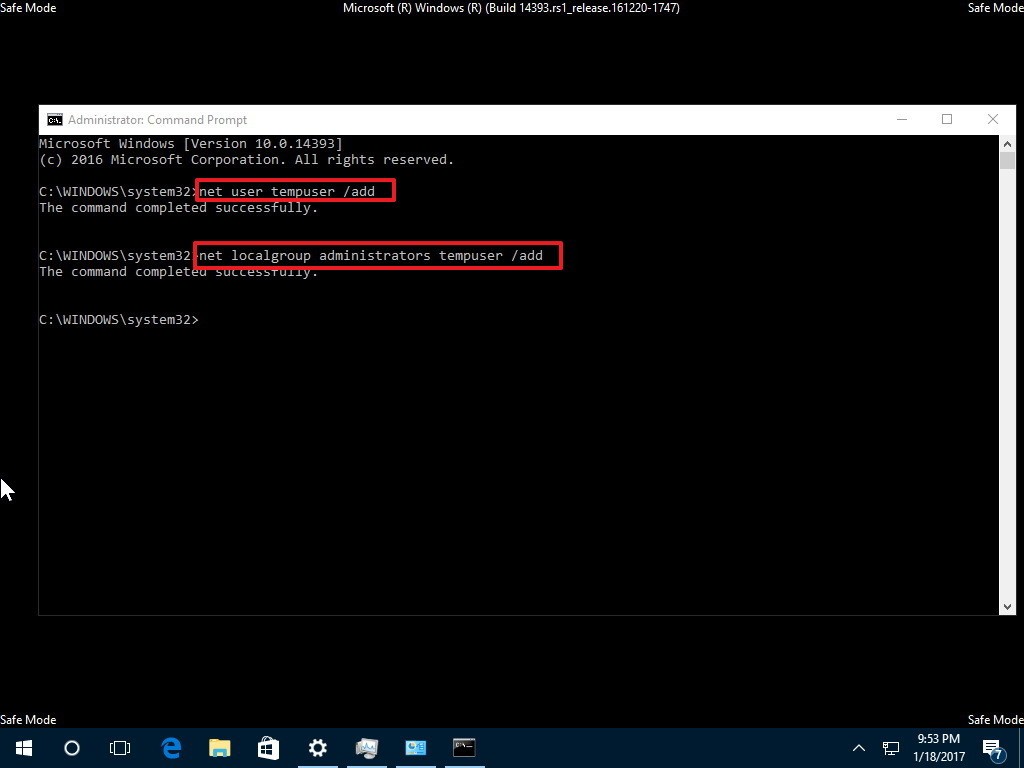
筆記:
不要忘記將上述命令中的“admin”更改為您的帳戶名稱。
6. 重新啟動電腦以完成此程序。
注意:
您正在使用命令提示字元來建立帳戶,而不是使用「設定」應用程式。這是因為 Windows 10 不允許在安全模式下透過設定建立新的使用者帳戶。
電腦啟動完成後,使用剛剛建立的新帳戶登入。如果黑屏錯誤不再出現,那麼可以確認錯誤的原因可能是由於舊用戶帳戶的問題。
或者,您也可以使用系統還原功能,透過其中一個可用的還原點撤銷系統更改,這可以修復 Windows 10 上的黑屏問題。您不會丟失文件,但根據您目前的配置,您可能會丟失一些設定、應用程式和更新。 (僅當您先前啟用並配置了此功能時,系統還原才會起作用。)
當您的裝置出現黑畫面錯誤時,您將無法正常使用系統還原,因此您需要手動啟動復原環境:
若要存取進階啟動環境,請依照下列步驟操作:
1.啟動計算機。
2.螢幕上出現Windows標誌後,立即按下電源按鈕中斷啟動序列。
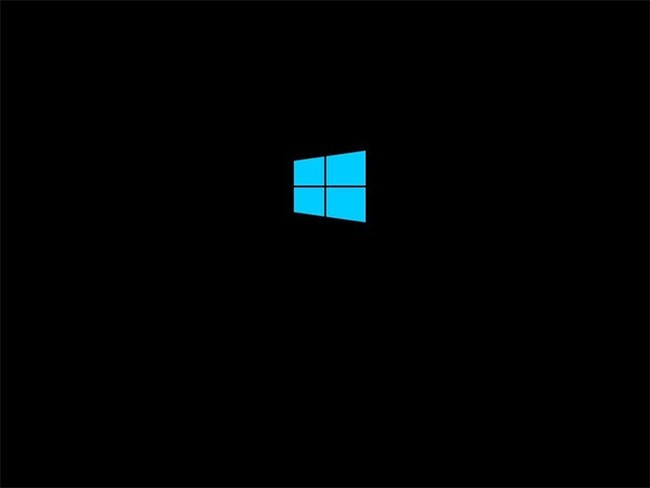
3. 重複步驟 1 和 2 兩次。
第三次中斷後,Windows 10 將開啟進入進階啟動環境,然後您可以繼續以下步驟使用系統還原。
或者,您可以使用可啟動 USB 請依照下列步驟存取進階啟動設定:
1. 使用可啟動 USB 啟動電腦。
快速提示:如果您的裝置無法從 USB 啟動,則需要變更主機板的 BIOS 設定以確保裝置可以從 USB 啟動。通常,您可以透過開啟裝置電源並按下其中一個功能鍵( Delete或ESC )來存取 BIOS 。但是,您可能需要查看製造商的支援網站以獲取更多具體細節。
2.點選下一步按鈕。
3. 點擊左下角的修復您的電腦連結。
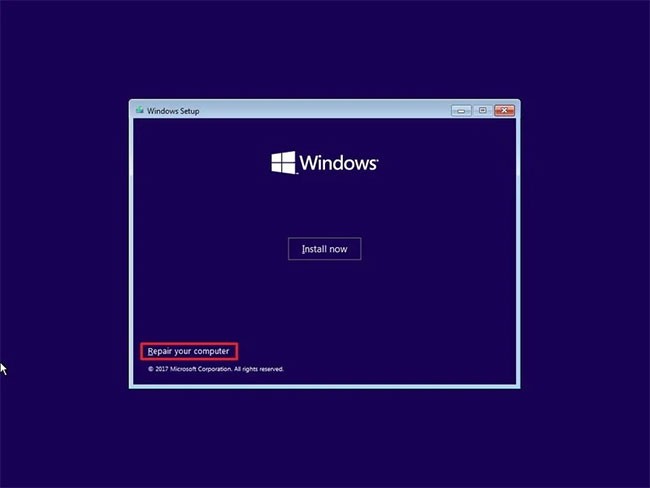
完成這些步驟後,繼續執行系統還原說明。
若要將電腦恢復到較早的時間以修復黑屏問題,請按照以下步驟操作:
1. 點選進階啟動選項。
2. 點選「疑難排解」選項。
3. 點選進階選項按鈕。
4.按一下系統還原選項。
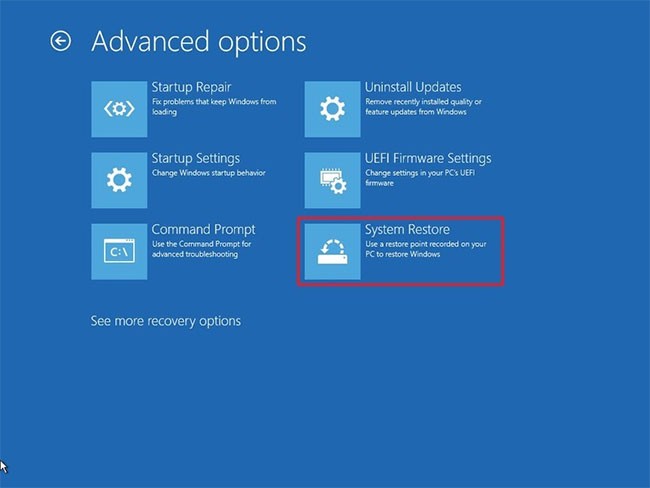
5.點選下一步按鈕。
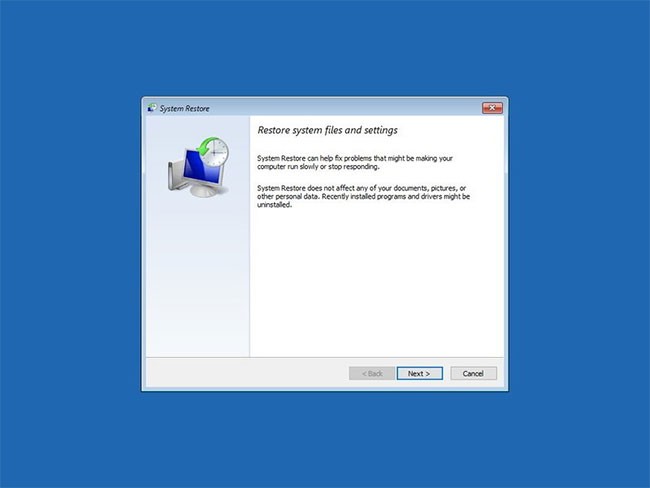
6. 選擇最後一個您認為可以解決問題的已知工作還原點。
7. 按一下掃描受影響的程式按鈕以識別建立還原點後將受影響的應用程式。
8.點選關閉按鈕。
9.點選下一步按鈕。
10.點選完成按鈕。
完成這些步驟後,系統還原將將您的裝置還原到較早的時間,刪除自還原點日期以來的系統更改,這可能會解決 Windows 10 上的黑屏問題。
如果在升級到新版本的 Windows 10 後出現問題,則回滾到先前的版本可能會緩解黑屏問題,直到發布新的系統更新或驅動程式以永久解決該問題。
每當您看到黑屏時,您將無法透過「設定」應用程式使用恢復選項或從桌面存取安全模式。這意味著您必須手動啟用恢復環境。
若要存取 Windows 復原環境,請依照下列步驟操作:
1.啟動計算機。
2. 螢幕上出現 Windows 標誌後,立即按下電源按鈕中斷啟動序列。
3. 重複步驟 1 和 2 兩次。
第三次中斷後,Windows 10 將開啟進入復原環境,然後繼續下列步驟還原至上一個版本。
您也可以使用 USB 隨身碟依照下列步驟存取 Windows 10 上的進階啟動:
1. 使用可啟動 USB 媒體啟動電腦。
快速提示:如果您的電腦無法從 USB 啟動,則必須變更主機板的 BIOS 設定以確保它可以從 USB 啟動。通常,您可以透過開啟裝置電源並按下其中一個功能鍵(Delete 或 Esc)來存取 BIOS。但是,您可能需要查看製造商的支援網站以獲取更多具體細節。
2.點選下一步按鈕。
3. 點擊左下角的修復您的電腦連結。
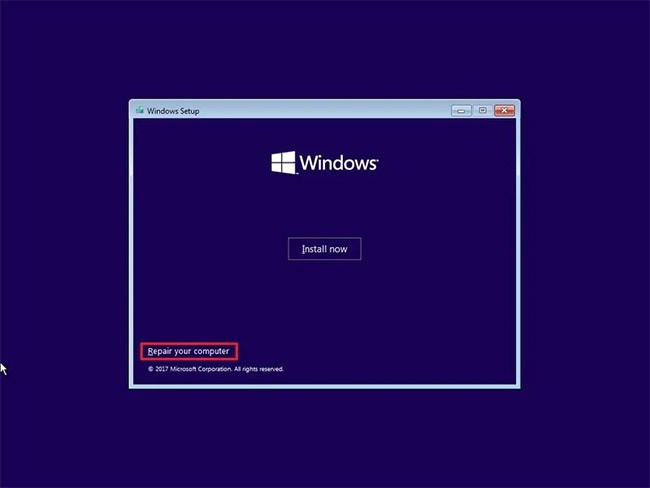
完成這些步驟後,請繼續按照指示還原到先前的 Windows 10 版本。
進入進階選項設定後,您可以按照以下步驟返回到先前的 Windows 10 版本:
1. 按一下「疑難排解」選項。
2. 點選進階選項按鈕。
3.按一下卸載更新選項。
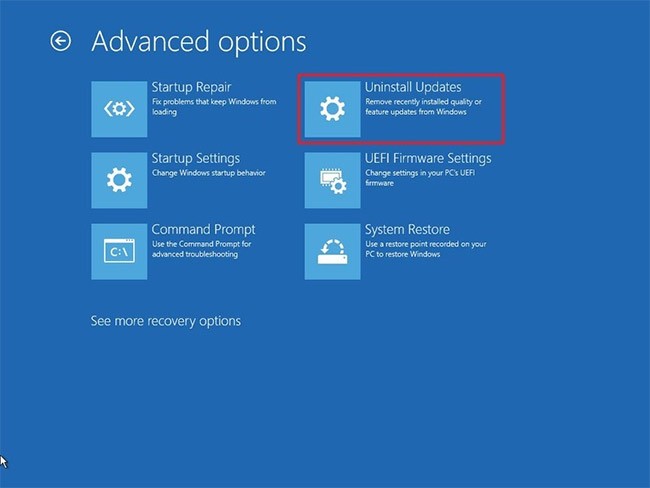
4.選擇卸載最新功能更新選項。
5.使用您的帳戶憑證登入。
6.點選卸載功能更新按鈕。
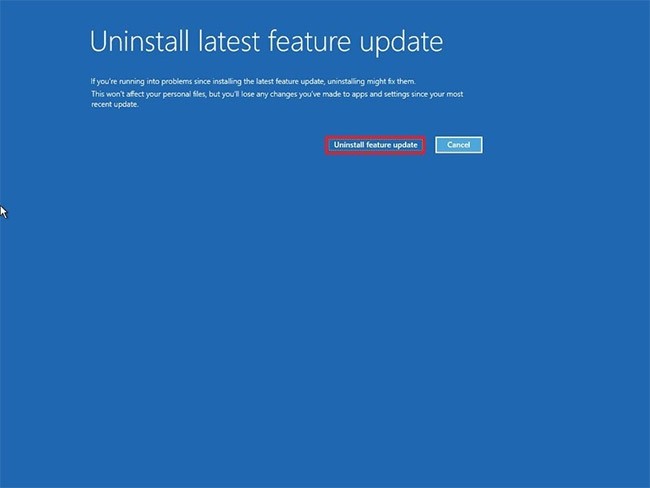
如果回滾到先前的版本可以解決問題,則應避免再次更新,直到您知道有系統、軟體或驅動程式更新可以永久解決該問題。
請參閱下面的更多文章:
祝你好運!
微軟於 2023 年 5 月在 Windows 11 22H2 KB5026446(版本 22621.1778,也稱為 Moment 3)中引入了藍牙 LE(低能耗)音訊支援。
將 Windows 10 上的頭像變更為您自己的照片或全新的風格,將有助於您區分電腦上的使用者帳戶。
2024 年 10 月的報告概述了 Windows 11 與其他 Windows 版本相比的市場份額。
Windows 是駭客最常攻擊的作業系統。因此,您應該加強 PC 的防禦系統,以確保線上和離線的安全。本文將指導您如何在 Windows 10 上啟用或停用安全登入。
在 Windows 10 中新增印表機很簡單,儘管有線設備的過程與無線設備的過程不同。
您想加速 Windows 10、提高 Windows 10 速度還是加快 Windows 10 啟動速度?本文介紹了加速 Windows 10 的所有方法,請閱讀並套用,讓您的 Windows 10 電腦運行得更快!
無論您是 Windows 新手還是資深用戶,您的系統最終都會遇到不易診斷的問題。在致電技術支援之前,您可以嘗試多種 PC 診斷工具。
Windows 10 十月更新對 Windows 剪貼簿歷史記錄進行了重大改進。
儘管 Windows 10 作業系統將不可避免地在 2025 年 10 月消亡,但微軟仍繼續宣佈為 Windows 10 添加新功能的計劃。
儘管微軟將 Windows 11 宣傳為運算的未來,但最近許多人已將其主要 PC 上的系統降級到 Windows 10。這就是為什麼回到舊的作業系統實際上是值得的。
微軟對其官方編解碼器收費,並且不將其包含在 Windows 10 中。但是,您可以免費獲得它們,而無需拿出信用卡並花費 0.99 美元。
當您將滑鼠移到工作列上時,如果沒有設置,則預設顯示所有功能,但是如果您將滑鼠移到其他地方,任務欄將自動隱藏。
藍牙讓我們的生活更加智能,更加便捷,為了避免Windows 10中可能出現的藍牙問題,例如藍牙不可用,用戶應定期下載並更新Windows 10的藍牙驅動程式。
如果您懷念 Windows 10 熟悉的外觀和感覺,您可以透過一些簡單的調整來恢復「開始」功能表、工作列和其他熟悉的元素。
您可以使用以下 6 種方法之一在 Windows 10 上開啟電腦屬性(或系統屬性)。
VPN是什麼? VPN有哪些優缺點?接下來,我們和WebTech360一起探討VPN的定義,以及如何在工作中套用這種模式和系統。
Windows 安全中心的功能遠不止於防禦基本的病毒。它還能防禦網路釣魚、攔截勒索軟體,並阻止惡意應用運作。然而,這些功能並不容易被發現——它們隱藏在層層選單之後。
一旦您學習並親自嘗試,您就會發現加密非常容易使用,並且在日常生活中非常實用。
在下文中,我們將介紹使用支援工具 Recuva Portable 還原 Windows 7 中已刪除資料的基本操作。 Recuva Portable 可讓您將其儲存在任何方便的 USB 裝置中,並在需要時隨時使用。該工具小巧、簡潔、易於使用,並具有以下一些功能:
CCleaner 只需幾分鐘即可掃描重複文件,然後讓您決定哪些文件可以安全刪除。
將下載資料夾從 Windows 11 上的 C 碟移至另一個磁碟機將幫助您減少 C 碟的容量,並協助您的電腦更順暢地運作。
這是一種強化和調整系統的方法,以便更新按照您自己的時間表而不是微軟的時間表進行。
Windows 檔案總管提供了許多選項來變更檔案檢視方式。您可能不知道的是,一個重要的選項預設為停用狀態,儘管它對系統安全至關重要。
使用正確的工具,您可以掃描您的系統並刪除可能潛伏在您的系統中的間諜軟體、廣告軟體和其他惡意程式。
以下是安裝新電腦時推薦的軟體列表,以便您可以選擇電腦上最必要和最好的應用程式!
在隨身碟上攜帶完整的作業系統非常有用,尤其是在您沒有筆記型電腦的情況下。但不要為此功能僅限於 Linux 發行版——現在是時候嘗試複製您的 Windows 安裝版本了。
關閉其中一些服務可以節省大量電池壽命,而不會影響您的日常使用。
Ctrl + Z 是 Windows 中非常常用的組合鍵。 Ctrl + Z 基本上允許你在 Windows 的所有區域中撤銷操作。
縮短的 URL 方便清理長鏈接,但同時也會隱藏真實的目標地址。如果您想避免惡意軟體或網路釣魚攻擊,盲目點擊此類連結並非明智之舉。
經過漫長的等待,Windows 11 的首個重大更新終於正式發布。




























